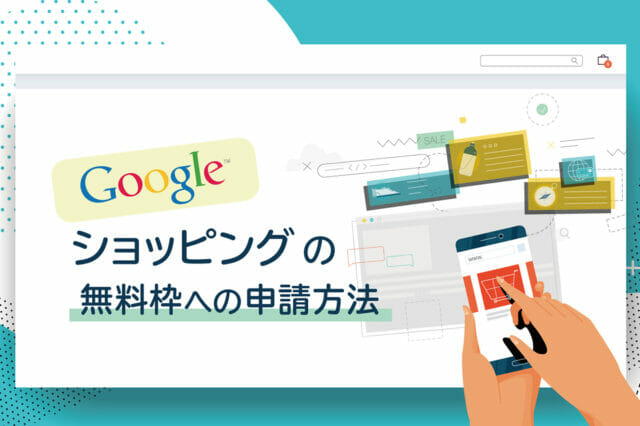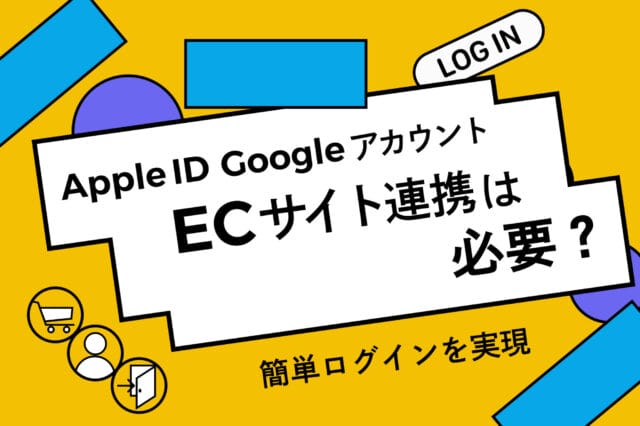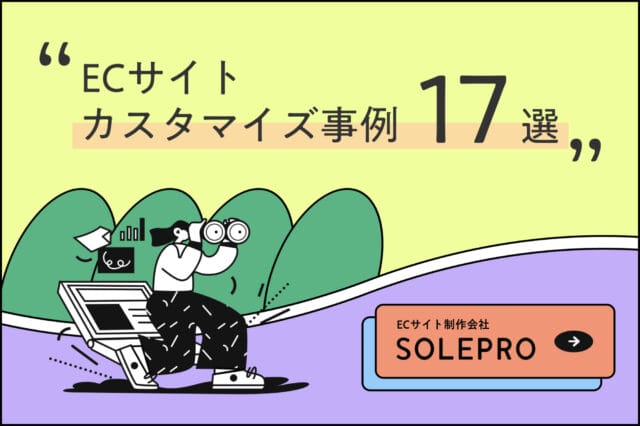2023-06-21
Googleショッピング(無料枠)の商品登録のコツ 〜futureshopでの登録方法〜
みなさまこんにちは!梅雨時期で髪の毛がうねりにうねっている上田です…!
さて、前回はマーケ部の新顔!大島さんこと”おおちゃん”の初ブログでした!
内容は「futureshopからGoogleショッピング無料枠への掲載方法」。ご覧いただけましたでしょうか?
そして、今回のブログでは「futureshopでのGoogleショッピング(無料枠)の商品登録」についてご紹介します。
前回のブログと合わせてご覧いただくことで、futureshopでのGoogleショッピング(無料枠)の設定が完璧になること間違いなし!
ぜひ最後までご覧ください!
futureshopでのGoogleショッピング(無料枠)の商品登録とは?
前回のブログでもご紹介したように、futureshopでGoogleショッピング(無料枠)の連携を申請すると、登録している商品をGoogleショッピング(無料枠)に掲載することが可能となります。
しかし、ただ申請をしただけの状態では、以下のような事が起きてしまうことがあります。
- ・検索された色と違う色の商品画像(サムネイル)が表示されてしまう
- ・Googleショッピングに掲載したく無い商品も掲載されてしまう
- ・サムネイルのデザインによってはエラーが出てしまう , etc.
そこで、上記のようなことが起きないよう連携申請後にfutureshop内で各商品のデータフィード設定をする必要があります。今回のブログではGoogleショッピング用の商品登録で対策できる点・工夫できる点をご紹介いたします!
Googleショッピングでお客様に快適に商品を見ていただくことで、新規のお客様の流入率向上や顧客体験の向上にも繋がりますので、ぜひ詳細登録まで一緒に進めていきましょう〜!
Googleショッピング(無料枠)の商品登録の方法
◆Googleデータフィード設定を開く
商品基本情報編集画面で「Google」タブを選択し、Googleデータフィード設定画面を開きます。こちらの設定画面で各商品のGoogleショッピング用の商品情報を登録していきます。
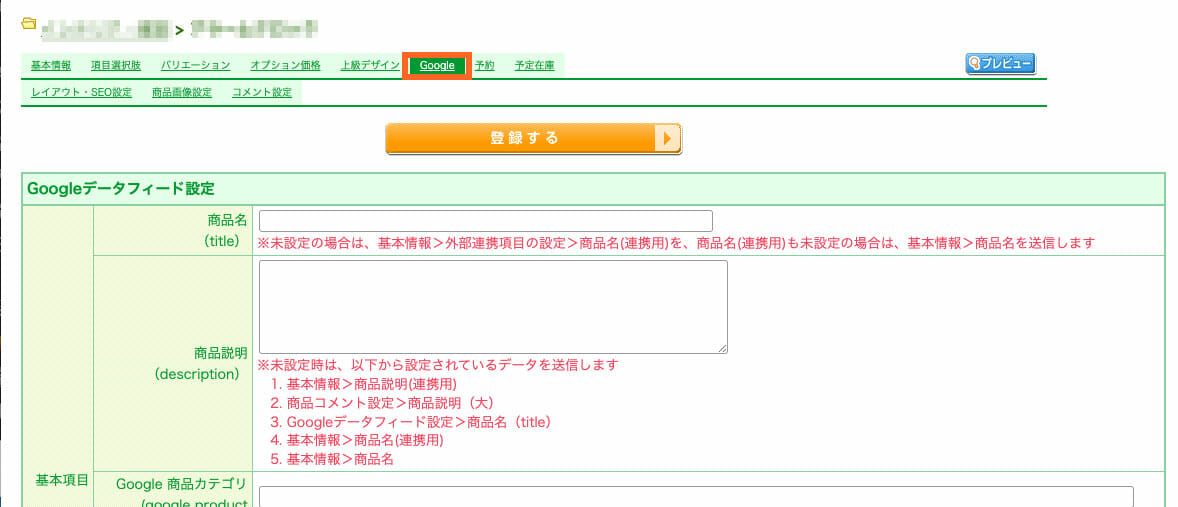
◆Googleデータフィードの詳細設定
では、Googleデータフィード設定の入力内容についてご紹介します。
<基本項目>
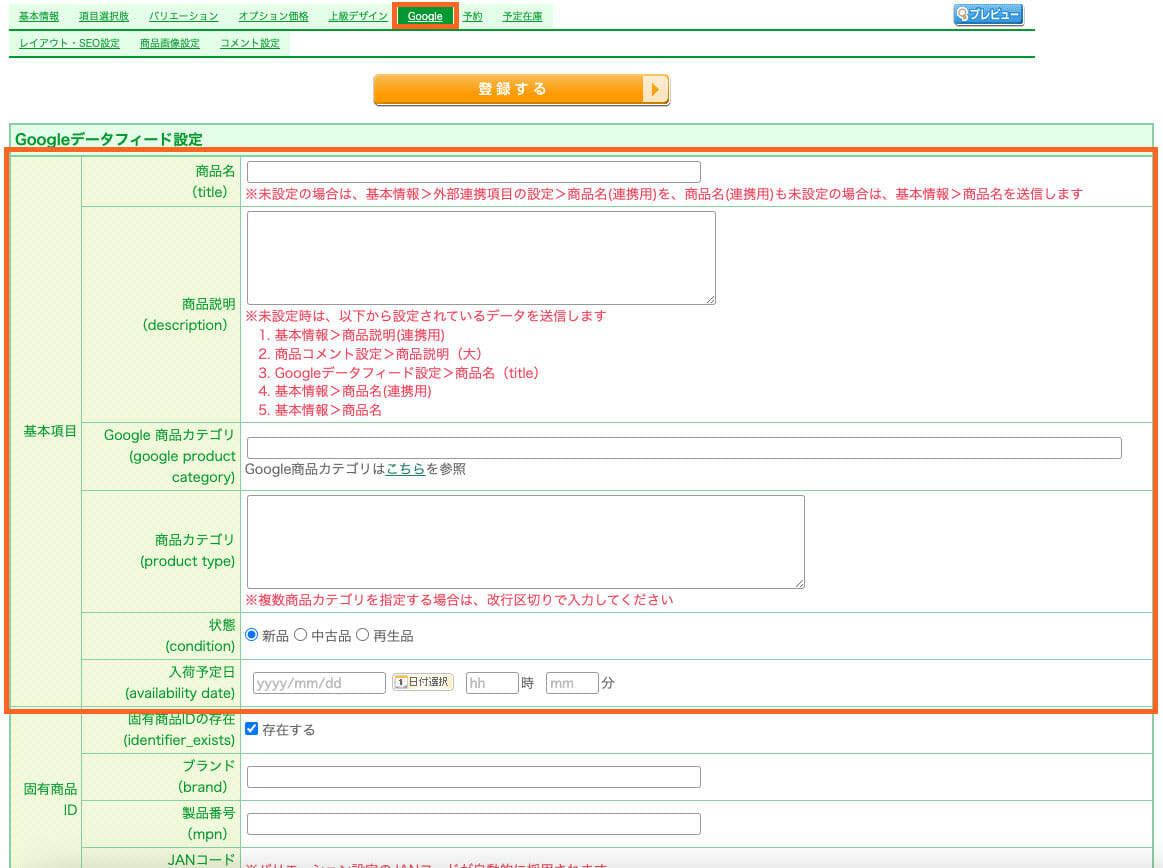
●商品名:150文字まで入力可能です。Googleショッピングでは商品名がキーワードとして使用されるため非常に重要な部分となります。
注意点
・入力しない場合は元々登録してある商品名が反映されます。
・プロモーションと感じる文言は禁止されています。
●商品説明:500文字以上が推奨とされていて、5000文字まで入力することができます。
注意点
・記号や改行は削除されます。
・入力しない場合は他で設定されているデータが反映されます。(※印の部分参照)
●Google商品カテゴリ【必須】:Googleカテゴリ一覧から、Googleの商品カテゴリのIDまたはカテゴリ名(日本語)を入力します。
<例> 187 ファッション > 靴
●商品カテゴリ【必須】:ご自身で作成したカテゴリを入力することができます。商品カテゴリに関する詳しい情報はこちらをご覧ください。
<例> ファッション > 靴 > スニーカー
●状態 / 入荷予定日:商品ごとの情報を入力します。
<固有商品ID>
こちらの項目は全て必須項目となります。※JANコードがある場合は製品番号は不要です。

●固有商品IDの存在【必須】:「存在する」にチェックを入れます。
固有商品IDとは
固有商品 IDは、個々の商品に割り当てられる世界共通の番号です。販売している商品の識別だけでなく、商品を検索語句と一致しやすくするためにも役立ちます。販売店が違っていても、同じ商品であれば共通の番号となります。
<例> 国際取引商品番号(GTIN)、製品番号(MPN)、ブランド名など
●ブランド【必須】:商品のブランド名を入力します。
注意点
・オリジナル商品の場合は「サイト名」や「会社名」を入力してください。
・セレクトショップの場合は販売元のブランド名を入力します。
●製品番号(MPN):JANコードがない場合に自社の製品番号を入力します。
注意点
・ハイフンやアンダーバーなどの記号はNGです。
●JANコード(GTIN)【必須】:JANコードがある商品は入力が必須です。
バリエーションのある商品・・・「バリエーション」タブより、バリエーションごとに登録します。
バリエーションのない商品・・・「基本情報」タブより、商品基本情報編集のJANコード欄で登録します。
注意点
・入力がないと不承認になるケースもあります。
・アメリカ版JAN(UPS)を使用している際は、先頭に「0」を付けます。
<AdWords項目>

●カスタムラベル:カスタムラベルについてをご確認いただき、必要に応じて入力してください。
●リダイレクトリンク:Google側のパラメータの仕様変更(adwords_redirect→ads_redirect)があり、現在こちらの機能は使用できなくなっています。
<バリエーション / ファッション項目>
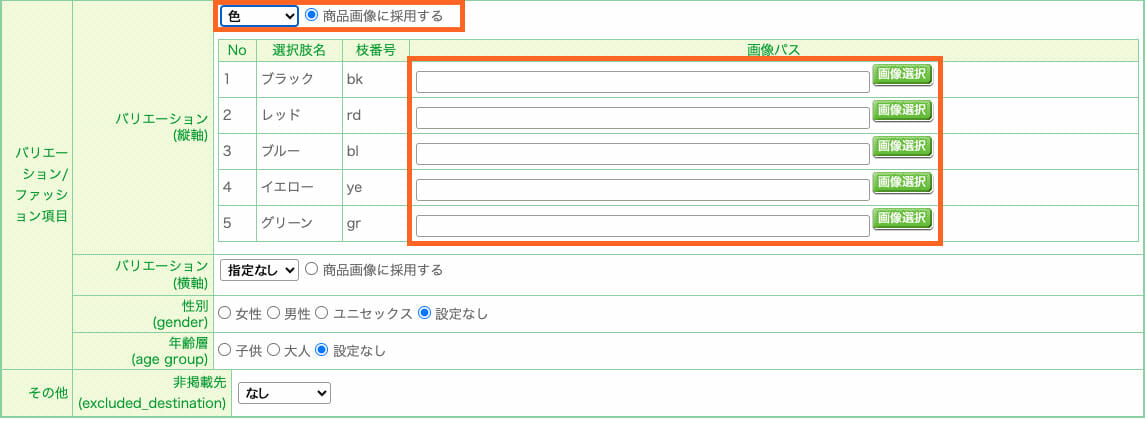
●バリエーション(縦軸・横軸):バリエーションがある商品の場合、必須項目となります。
バリエーションごとに画像パスを設定することで、Googleショッピングに掲載される商品のサムネイルがバリエーションごとに表示されるようになります。Googleショッピングの商品画像に関する規定はこちらをご覧ください。
<例>「ソファー 茶色」などバリエーションを指定して検索した際に、そのバリエーションの商品画像がサムネイルに表示される。
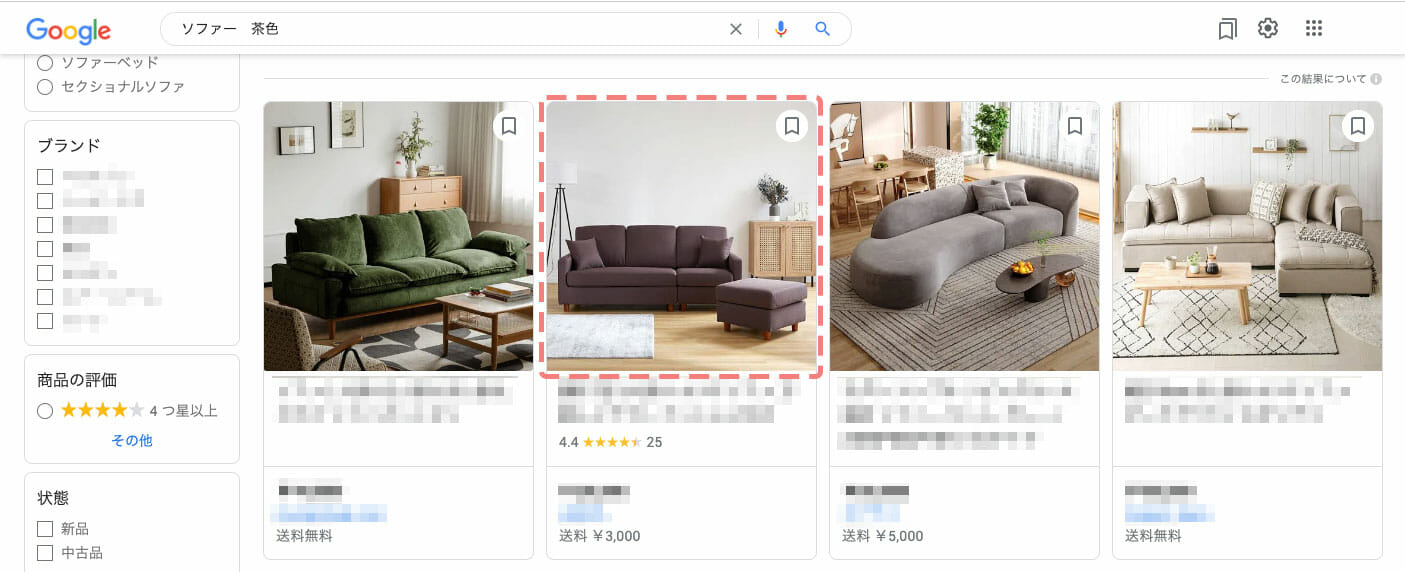
●性別・年齢層:商品によって分類できる際は選択します。
注意点
ファッション関連商品の場合、性別(gender) と年齢層(age group)のどちらもを「指定なし」以外に変更することが必須です。
以上でGoogleショッピングに関する商品の設定が完了しました。
各項目を埋めることでGoogleでこのように表示されます。ぜひ確認してみてください!
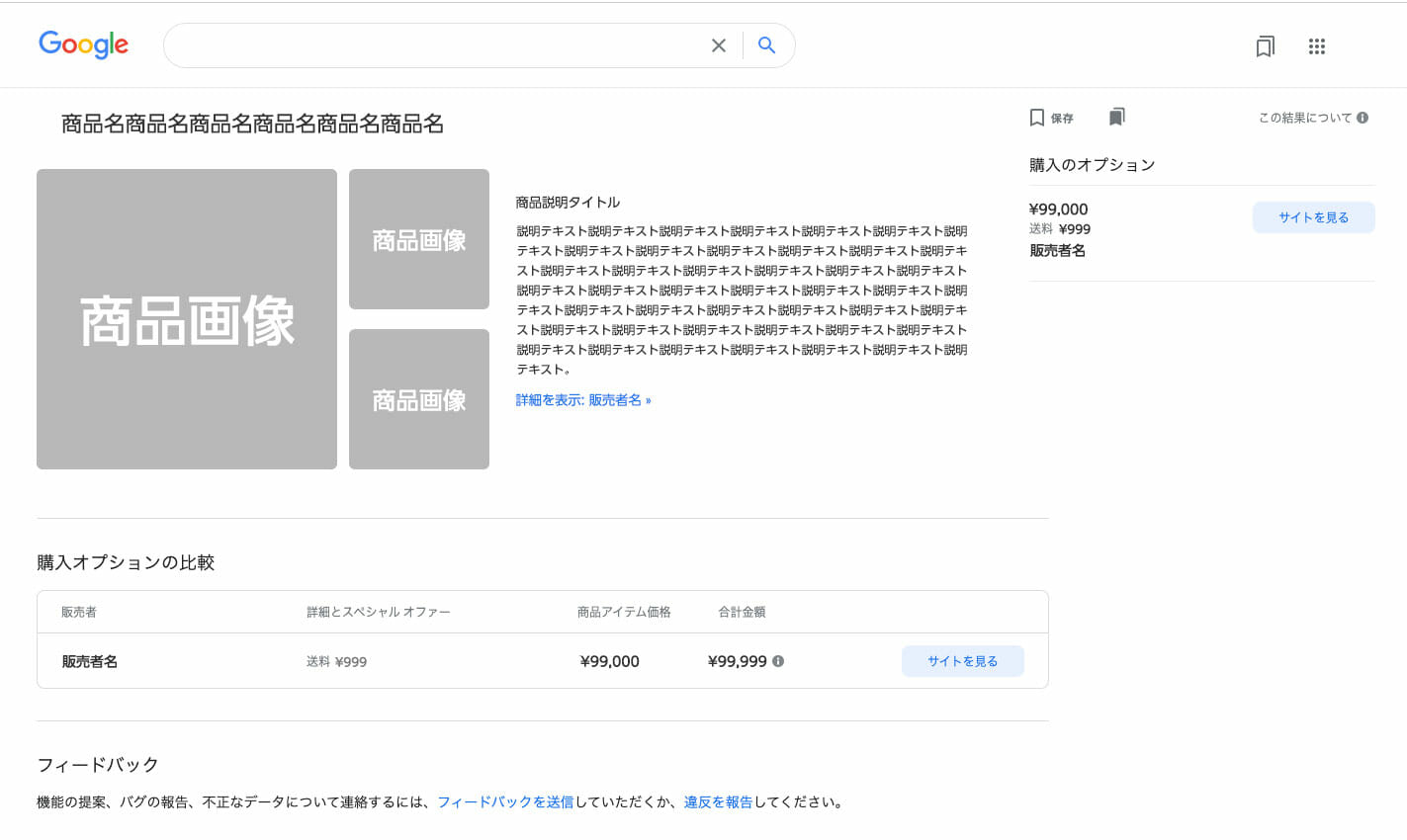
◆Googleショッピングに表示したくない商品について
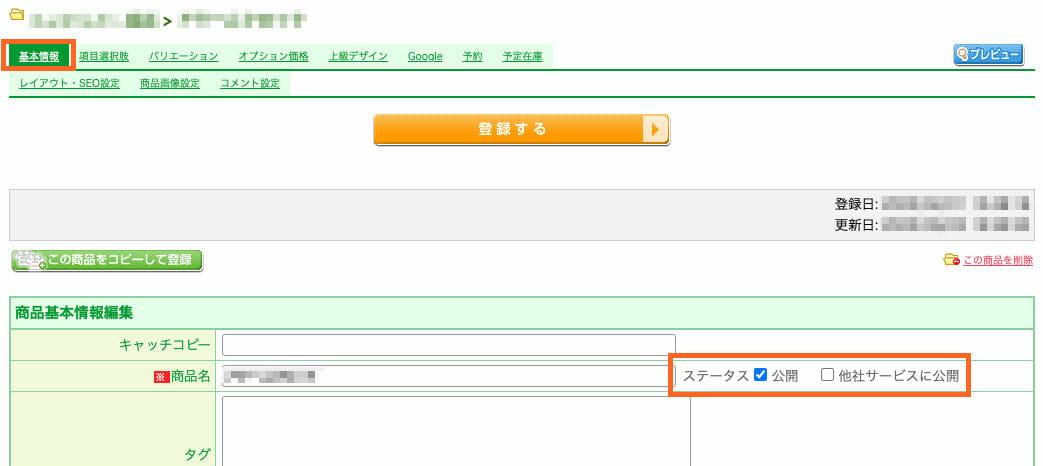
Googleショッピング枠に表示しない商品は、「基本情報」タブ → 商品名欄のステータス「他社サービスに公開」のチェックを外します。
まとめ
いかがでしたでしょうか?
今回はfutureshopでのGoogleショッピング(無料枠)の商品登録についてご紹介いたしました。
商品ひとつひとつにこの設定をしなくてはいけないので、なかなか大変な作業かと思います・・・。
しかし、この細かい設定をすることで、Googleショッピングからの流入やGoogleショッピング内での競合他社様との差別化などが期待できるのでは無いでしょうか!
Googleショッピングの連携申請や詳細設定などに関して、何かご不明点などございましたら、いつでもご相談お待ちしております!
最後までご覧いただきありがとうございました!

writer
うえだ まい
新着記事
-
2024.10.15
-
2024.10.02
-
2024.09.27
-
2024.09.19